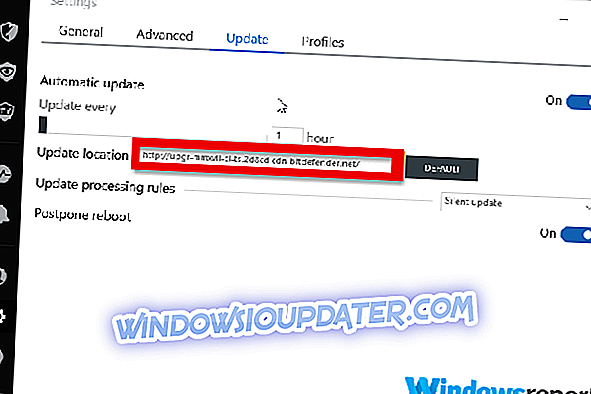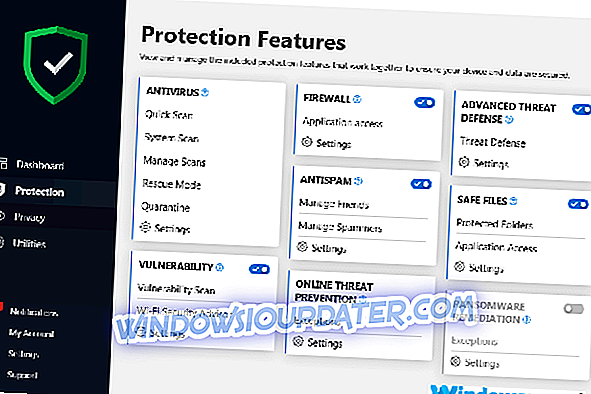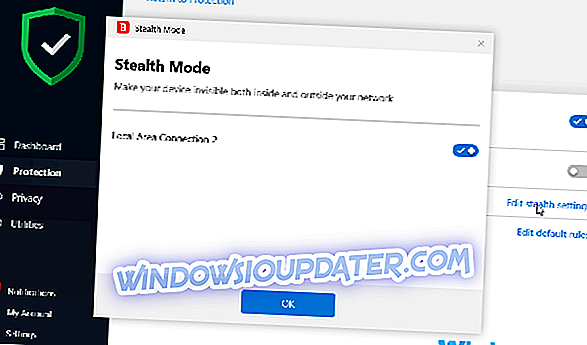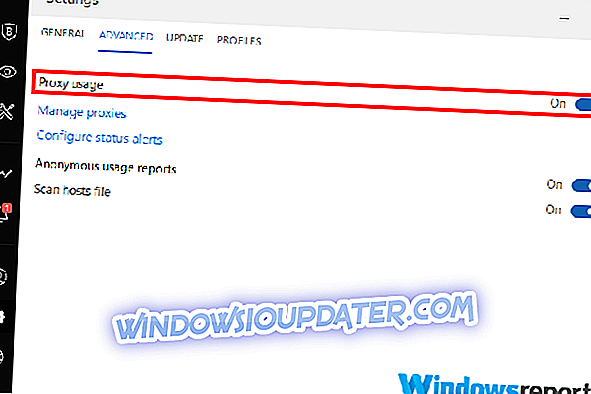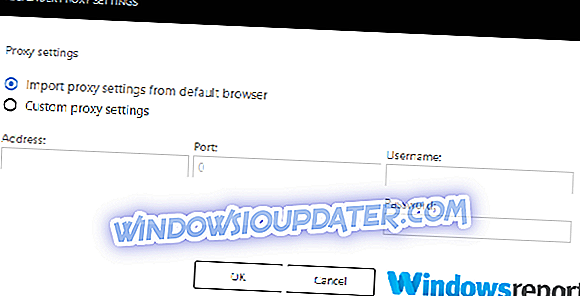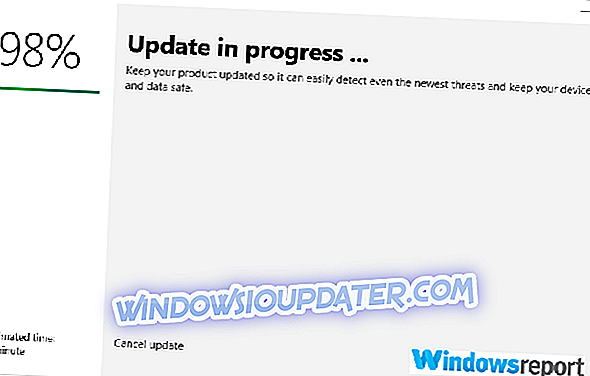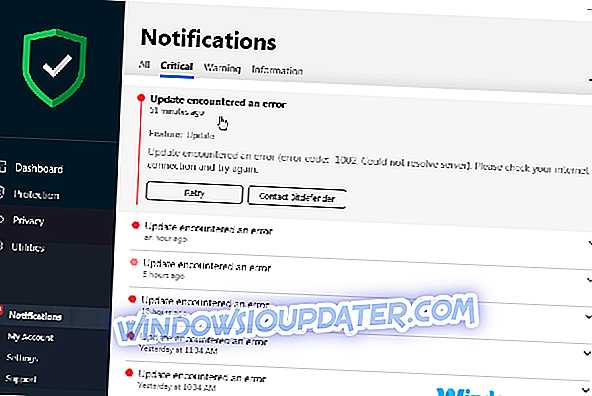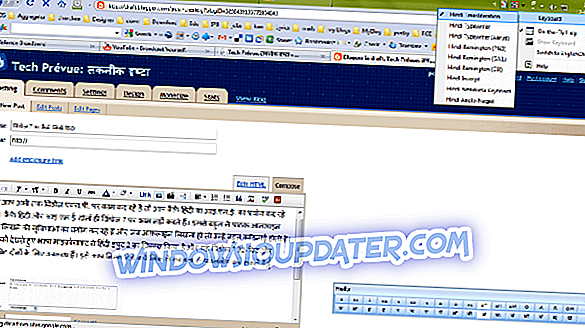Problembehandlung bei Bitdefender-Aktualisierungsfehlern
- Stellen Sie sicher, dass das Bitdefender-Update ordnungsgemäß eingerichtet wurde
- Stellen Sie sicher, dass Bitdefender nicht von der Firewall blockiert wird
- Deaktivieren Sie andere Firewalls
- Stellen Sie sicher, dass Ihre Proxy-Einstellungen ordnungsgemäß eingerichtet sind
- Aktualisieren Sie Bitdefender manuell
- Deinstallieren Sie Bitdefender und installieren Sie es erneut
- Aktualisieren Sie auf eine neuere Version
- Wenden Sie sich an den Support von Bitdefender
Bitdefender ist ohne Zweifel eine der besten Antivirenlösungen für persönliche Geräte und PCs. Es muss jedoch regelmäßig aktualisiert werden, um die besten Ergebnisse zu erzielen.
In vielen Fällen haben sich Benutzer darüber beschwert, dass verschiedene Bitdefender-Aktualisierungsfehler aufgetreten sind, wodurch sie den Aktualisierungsvorgang abbrechen und ihren PC riskieren mussten.
Die gute Nachricht ist, dass Sie nicht aufgeben müssen, da die meisten dieser Fehler leicht zu beheben sind. So können Sie verschiedene Bitdefender-Aktualisierungsfehler manövrieren.
Was ist zu tun, wenn das Bitdefender-Update mit Fehlercode fehlschlägt
Fix 1: Stellen Sie sicher, dass das Bitdefender-Update richtig eingerichtet wurde>
Dies gilt für einige Bitdefender-Versionen, insbesondere für ältere Versionen wie Bitdefender 2017. Beachten Sie, dass der Speicherort der Bitdefender-Auto-Update-Datei für die neuesten Editionen während der Installation automatisch konfiguriert wird.
Schritte:
- Öffnen Sie Ihr Bitdefender-Hauptfenster.
- Klicken Sie auf das Zahnrad / Einstellungen
- Klicken Sie auf die Registerkarte Update von Bitdefender und vergewissern Sie sich, dass die richtige Position für die Aktualisierung angegeben ist.
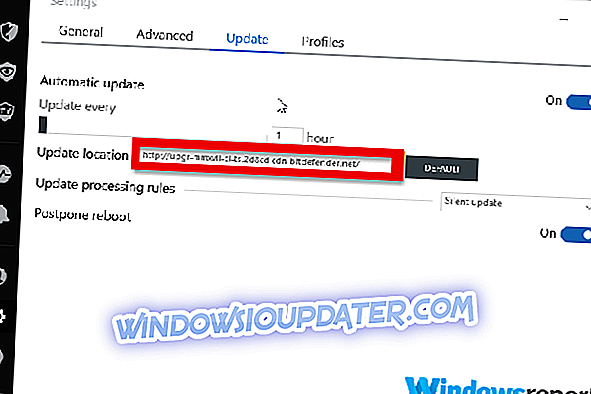
Benutzer mit den neuesten Versionen können direkt nach potenziellen Firewall-Problemen suchen, die in Fix 2 aufgeführt sind.
Fix 2: Stellen Sie sicher, dass Bitdefender nicht von der Firewall blockiert wird
Bitdefender wird mit einer eigenen, leistungsstarken Firewall geliefert. Wenn Bitdefender einen Aktualisierungsfehler gemeldet hat, sollte dies der nächste Stopp sein. So prüfen Sie, ob die Firewall richtig eingestellt ist und ordnungsgemäß ausgeführt wird:
- Klicken Sie auf den Schutz von Bitdefender
- Gehen Sie zum Firewall- Modul und klicken Sie auf das Zahnrad- / Einstellungssymbol, um zu bestätigen, dass die Firewall in Ordnung ist.
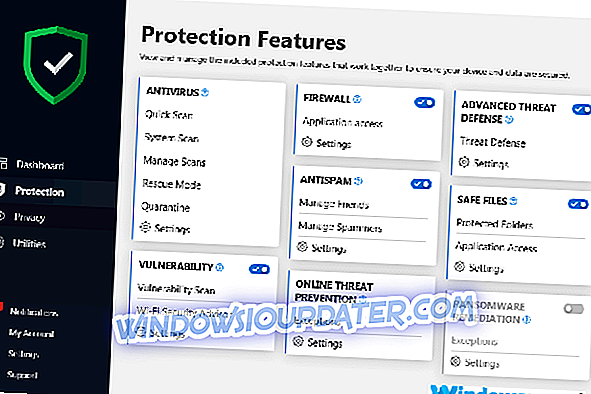
Zunächst sollte Ihr Netzwerkadapter unter der Option Netzwerkadapter auf Heim / Büro eingestellt sein. Der untere Teil sollte ähnlich wie zu Hause / im Büro gelesen werden.

- Die nächste Bearbeitung ist im Stealth-Modus. Klicken Sie jedoch auf der Registerkarte "Firewall" auf " Stealth-Einstellungen bearbeiten" und setzen Sie die Option auf "Aus"
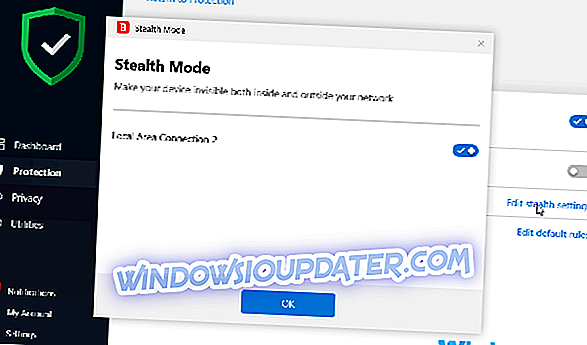
HINWEIS : Das Firewall-Modul ist in der Bitdefender Antivirus Plus Edition nicht verfügbar.
- LESEN SIE AUCH: 7+ bestes Antivirus mit Tools zum Entfernen von Adware, um Popups von Anzeigen zu entfernen
Fix 3: Deaktivieren Sie andere Firewalls
In einigen Fällen kann das Problem auch nach der Umsetzung der ersten beiden Empfehlungen nicht behoben werden. Es ist also an der Zeit, uns auf andere Firewall-Software zu konzentrieren.
Und hier ist die Lösung einfach: Deaktivieren oder deinstallieren Sie andere Firewall-Software (einschließlich der Windows-eigenen Firewall) und prüfen Sie, ob Sie Glück haben .
Fix 4: Stellen Sie sicher, dass Ihre Proxy-Einstellungen ordnungsgemäß eingerichtet sind
Wenn Sie einen Proxy verwenden, um eine Verbindung zum Internet herzustellen, müssen Sie Bitdefender ordnungsgemäß mit den korrekten Proxy-Einstellungen konfiguriert haben, damit die Bitdefender-Programmupdates funktionieren .
Im Allgemeinen sollte Bitdefender Antivirus die vorhandenen Proxy-Server-Einstellungen automatisch von Ihrem System erkennen und importieren. Es gibt jedoch keine Garantie dafür, dass dies immer der Fall ist. Manchmal ist eine manuelle Konfiguration erforderlich.
Führen Sie die folgenden Schritte aus, um Ihre Proxy-Einstellungen einzurichten:
- Öffnen Sie das normale Bitdefender-Fenster.
- Klicken Sie auf das Zahnrad- / Einstellungssymbol, um auf die Einstellungsoptionen zuzugreifen.
- Wählen Sie die angezeigte erweiterte Registerkarte.
- Klicken Sie bei der Proxy-Nutzungsoption auf den Ein- / Ausschalter, um den Proxy einzuschalten.
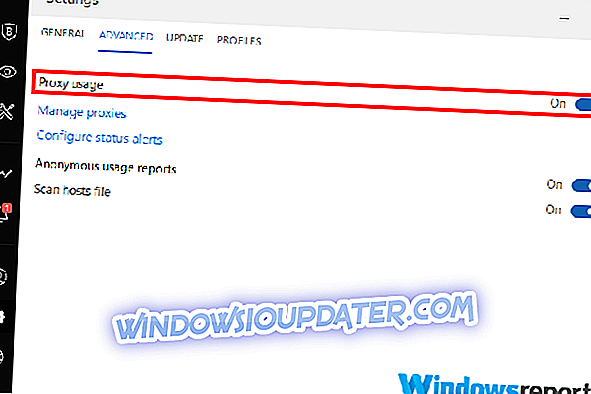
- Klicken Sie nun auf den Hyperlink zum Verwalten von Proxys, um festzulegen, wie Bitdefender auf die erforderlichen Proxy-Einstellungen zugreifen soll.
- Klicken Sie im Standardbrowser auf Proxyeinstellungen importieren, damit Bitdefender die Proxyeinstellungen des aktuellen Benutzers automatisch vom Standardbrowser erkennt. Hier müssen Sie möglicherweise Ihren Benutzernamen und Ihr Kennwort erneut eingeben, um fortzufahren. Dies ist die am einfachsten zu verwendende Option, obwohl sie sich gelegentlich weigert zu arbeiten, was bedeutet, dass Sie die Einstellungen manuell festlegen müssen. Sie fahren mit Schritt 7 fort, um dies manuell durchzuführen.
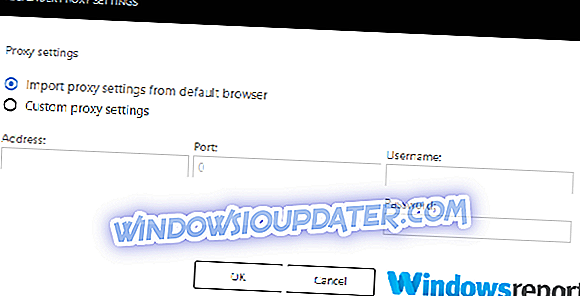
- Klicken Sie auf benutzerdefinierte Proxyeinstellungen ( um den Proxy manuell zu konfigurieren ). Hier sind die Informationen, nach denen Sie gefragt werden:
- Adresse - Dies ist die IP-Adresse Ihres Proxyservers.
- Port - Dies ist der Port, den Bitdefender für die Verbindung zu Ihrem Proxyserver verwendet.
- Benutzername - Dies ist der Benutzername, den der Proxy erkennt.
- Passwort - Dies ist das Passwort für das angegebene Benutzerkonto.
- Speichern Sie die Änderungen mit OK .
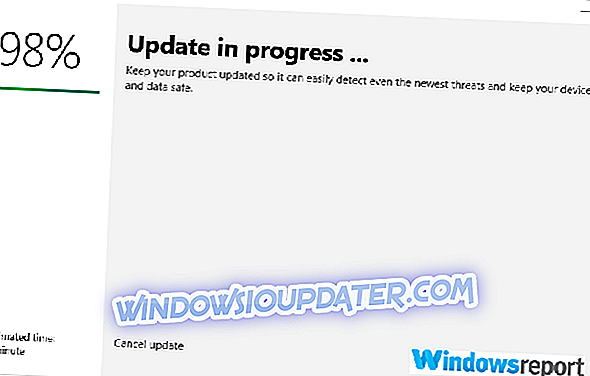
Bitdefender verwendet nun die angegebenen Proxy-Einstellungen, um sich zu Update-Zwecken mit dem Internet zu verbinden.
- LESEN SIE AUCH: Antivirus ohne falsche positive Warnungen: 5 beste Lösungen für Windows 10
Fix 5: Manuelles Update von Bitdefender
Bitdefender veröffentlicht seine kombinierten Virendefinitionen (und Updates der Scan-Engine) wöchentlich (jeden Freitag) in Form der Anwendung week.exe. Sie können sie dennoch verwenden, auch wenn dies alles andere als erfolglos bleibt.
Hier sind die Schritte zur manuellen Aktualisierung:
- Laden Sie zuerst die Datei week.exe herunter und speichern Sie sie auf Ihrer lokalen Festplatte.
- Week.exe herunterladen (32-Bit-Windows-Betriebssysteme)
- Week.exe herunterladen (64-Bit-Windows)
- Doppelklicken Sie auf die heruntergeladene Datei, um den Setup-Assistenten zu starten.
- Klicken Sie auf Weiter, um den Installationsprozess für Programme / Updates auszuführen.
- Wählen Sie Ich akzeptiere die Programmbedingungen und klicken Sie auf Weiter .
- Klicken Sie auf Installieren, um die Installation zu starten.
- Klicken Sie auf Fertig stellen, um die Installation abzuschließen.
Das ist alles. Ihr Bitdefender sollte jetzt auf dem neuesten Stand sein.
Fix 6: Deinstallieren Sie Bitdefender und installieren Sie es erneut
Wenn Sie noch kein Glück haben, deinstallieren Sie Ihre BitDefender-Version und starten Sie den Computer neu.
- Verwenden Sie diesen Link, um das Programm zu deinstallieren.
- Installieren Sie Ihre BitDefender-Version erneut.
- Versuchen Sie jetzt zu aktualisieren (falls erforderlich).
Fix 7: Upgrade auf eine neuere Version
Sie können jederzeit auf die neueste Version von Bitdefender upgraden. Der Prozess sollte kostenlos sein, solange Ihr Abonnement noch gültig ist.
- Gehen Sie zur Website und laden Sie Bitdefender herunter (Neueste Version)
- Installieren Sie den Download und sehen Sie, wie er sich verhält.
HINWEIS : Führen Sie die Testversion aus, wenn Ihr Abonnement abgelaufen ist.
Fix 8: Wenden Sie sich an den Bitdefender-Support
Die Kontaktaufnahme mit dem hochprofessionellen technischen Support-Team von Bitdefender könnte der richtige Weg sein, wenn die besagten Bitdefender-Aktualisierungsfehler weiterhin bestehen.
Sie müssen dazu ein Ticket eröffnen. Das technische Team fordert dann die genaue Fehlermeldung an, die Sie wie folgt erhalten können:
- Öffnen Sie die gewöhnliche Bitdefender-Benutzeroberfläche.
- Klicken Sie im Einstellungsmenü auf Benachrichtigungen
- Klicken Sie jetzt auf die Registerkarte " Kritisch", um die genaue Bitdefender-Fehlermeldung anzuzeigen.
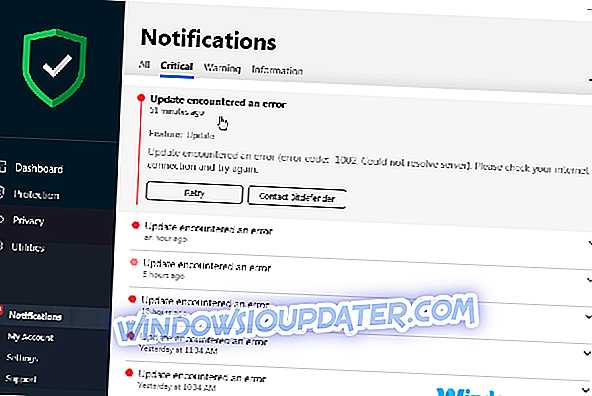
- LESEN SIE AUCH: Die 5 besten Antiviren für Netzwerksicherheit, die Sie 2018 für Ihr Unternehmen verwenden können
Lassen Sie uns nun einen bestimmten Bitdefender-Update-Fehler beheben.
Fehler beim kostenlosen Bitdefender-Update 2019
Versuchen Sie für den allgemeinen Bitdefender-Fehler 2019 diese Hacks:
Fix 1: Scannen Sie Ihren PC auf Fehler
- Klicken Sie auf die Startschaltfläche.
- Gehen Sie dann in die Suchleiste und geben Sie " exe " ein. Drücken Sie dann die Eingabetaste, um nach der Eingabeaufforderung zu suchen. Klicken Sie mit der rechten Maustaste und wählen Sie Als Administrator ausführen.
- Wenn der schwarze Befehlsbildschirm angezeigt wird, geben Sie sfc / scannow ein und drücken Sie erneut die Eingabetaste. Das System wird gescannt und von Fehlern beseitigt, die die Aktualisierung behindern.
Fix 2: Geben Sie genügend Speicherplatz frei
Option 1: Leeren Sie den Temp-Ordner
- Klicken Sie auf die Startschaltfläche.
- Gehen Sie dann in die Suchleiste und geben Sie % temp% ein. Geben Sie anschließend die Suche ein, um nach temporären Dateien zu suchen.
- Wenn sich der Temp-Ordner öffnet, wählen Sie (STRG + A), um alle Dateien hier zu löschen. Dadurch könnte ausreichend Speicherplatz für die Ausführung des Updates geschaffen werden.
Option 2: Leeren Sie den Prefetch
- Klicken Sie auf die Startschaltfläche.
- Gehen Sie dann in die Suchleiste und geben Sie " prefetch" ein, und drücken Sie die Eingabetaste.
- Löschen Sie nun alle hier gefundenen Dateien (falls vorhanden).
Fix 3: Manuelle Aktualisierung
Sie können auch versuchen, die Bitdefender-Virendefinitionsdateien manuell zu aktualisieren, indem Sie die zuvor markierten Schritte ausführen (Laden Sie die Datei week.exe herunter) .
Verpacken
Die meisten Fehler des Bitdefender-Updates werden durch Probleme mit der Internetverbindung ausgelöst. Beispielsweise ist Ihre Verbindung möglicherweise vorübergehend ausgefallen, Ihre Proxy-Einstellungen sind falsch oder Sie haben eine Firewall, die ein laufendes Bitdefender-Update blockiert.
Wie Sie gesehen haben, sind dies alles Probleme, die Sie mit den oben genannten Lösungen problemlos lösen können. Probieren Sie die obigen Korrekturen aus und benachrichtigen Sie uns (über den Kommentarbereich), wenn Sie auf weitere Probleme stoßen.